Hogyan lehet gyorsan elkészíteni egy videót, vagy létrehozni egy médiafájlt egy prezentációból?

- 3087
- 413
- Virág István Kálmán
Van egy fotója, és videót szeretne készíteni róluk? Akkor telepítési programokra van szüksége. Töltse le vagy vásárolja meg őket. A Windows operációs rendszernek beépített multimédiás szerkesztője van. A bemutató formátumba történő konvertálásának funkciója is .A WMV (Windows Media Video) a PowerPoint segédprogramban van. Tudja meg, hogyan lehet videót készíteni a fotókról és a zenéről, valamint vágni a médiafájlokból, effektusok, kreditek vagy feliratok hozzáadása rájuk.

Microsoft PowerPoint
Ez a termék a Microsoft Office programcsomagban található. Általában diavetítés tervezésére használják. Az alkalmazásnak van egy beépített eszköze a diagramokkal, grafikonokkal, autofigurával, a WordArt objektumokkal (feliratok eredeti tervezéssel) és a Smartart (gyönyörű sémák) munkájához. Beilleszthet fényképeket, különféle grafikus elemeket, krediteket, albumot is létrehozhat.
A felület bizonyos értelemben olyan, mint a szó. Fotók hozzáadásához a PowerPointhoz a következőket kell tennie:
- Futtassa a segédprogramot.
- A "Menü" lapon lépjen a fájlba - Létrehozás.
- Válasszon egy sablont egy új prezentációhoz. Beállíthat egy üres dokumentumot.
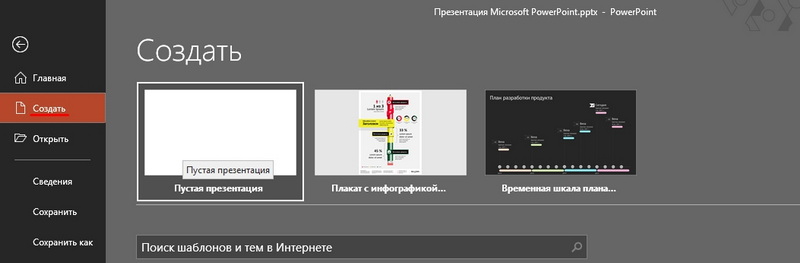
- Nyissa meg a beszúrást - fotóalbum.
- A "Rajz hozzáadása a" Fájl vagy lemez "forrásból származó területen.
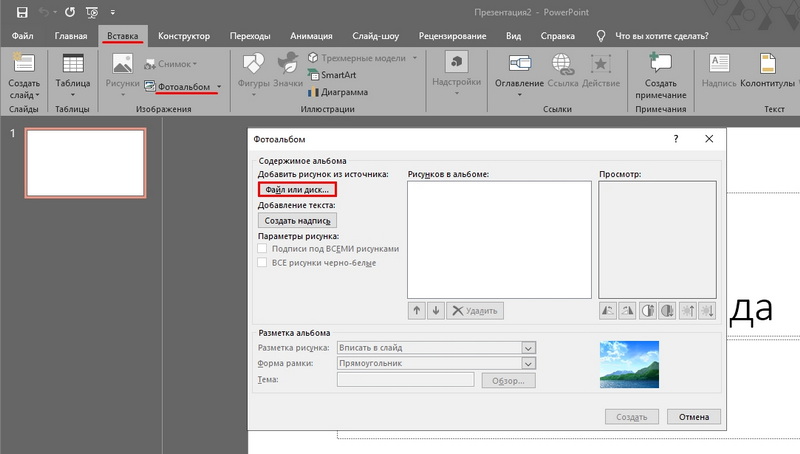
- Jelezze meg a kívánt képhez vezető utat. Több fotó kiválasztásához válassza ki őket egérrel, vagy kattintson rájuk egy rögzített Ctrl gombkal. Jobb, ha előzetesen egy mappába helyezi őket.
- Kattintson a "Beszúrás" gombra. Ezután erősítse meg a műveletet a "Létrehozás" gombra kattintva. Minden kép a bemutatóban lesz. Az oldalak a bal oldalon, a jobb oldalon jelennek meg - a választott fragmentum jelenleg. Az első dián az album nevével rendelkező címlemez és a felhasználó neve megfelelő (ezeket függetlenül be kell írni)

- A képek megváltoztatásához csak húzza őket a bal oldali blokkban lévő egérrel.
- A rajz törléséhez ugyanabban a blokkban válassza ki, és nyomja meg a "Törlés" gombot.
- Új csúszda hozzáadásához lépjen a "Beillesztés" menübe. Van egy megfelelő pont és több sablon közül választhat. A tiszta lapot "üres" -nek nevezik.
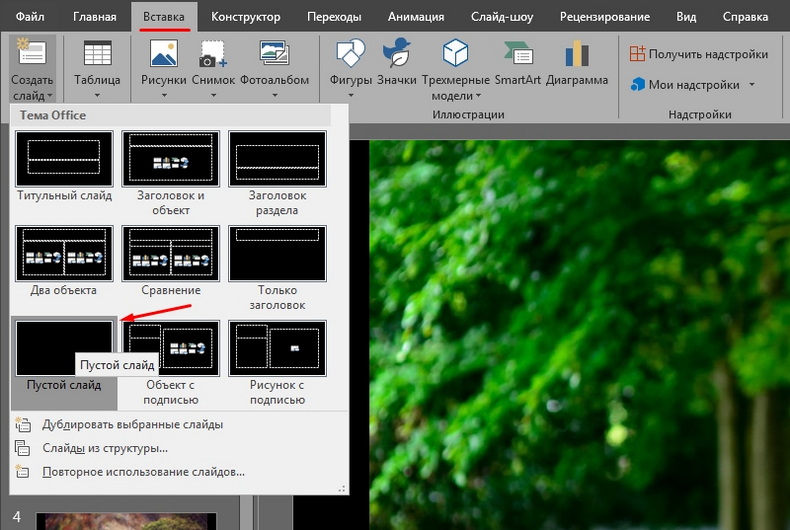
- Annak értékeléséhez, hogy a videó hogyan fog kinézni, kattintson a kis gombra a "Diavide" megjelenítésére, közvetlenül az alábbiakban. A skála mellett található. Itt bekapcsolhatja a különböző nézőmódokat.
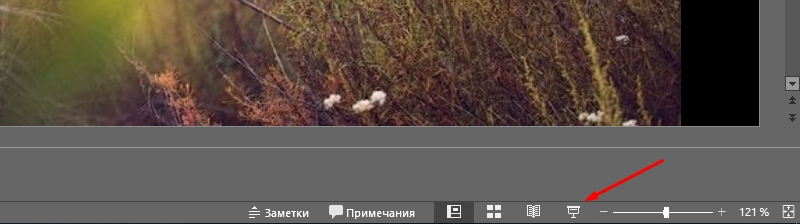
- A bemutatóban a személyzetváltás közötti intervallum megváltoztatásához nyissa meg a diavetítés - Időbeállítások - Időbeállítások megjelenítését. Képek és időzítő jelenik meg. Csak nyomja meg a "Next" gombot, amikor tovább kell lépnie a következő fotóhoz. A vége után változtassa meg a megtekintési módot az Ön számára kényelmessé.
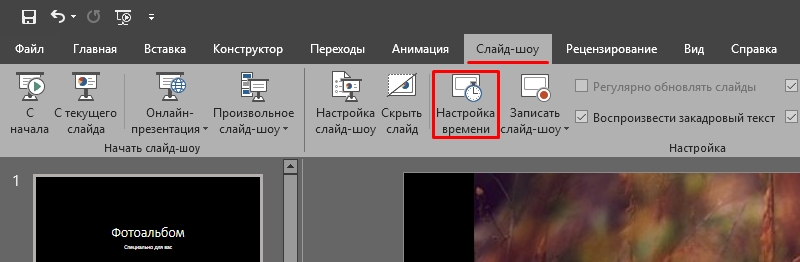
- Aláíráshoz használjon táblákat. Elég egy sor vagy oszlop behelyezéséhez, és beállítani az átláthatóság hatását.
- A bemutatóban objektumokat és manuálisan is hozzáadhat egyenként. Ehhez lépjen a "Beillesztés - illusztrációk - kép" elemre, és válassza ki a fájlt.
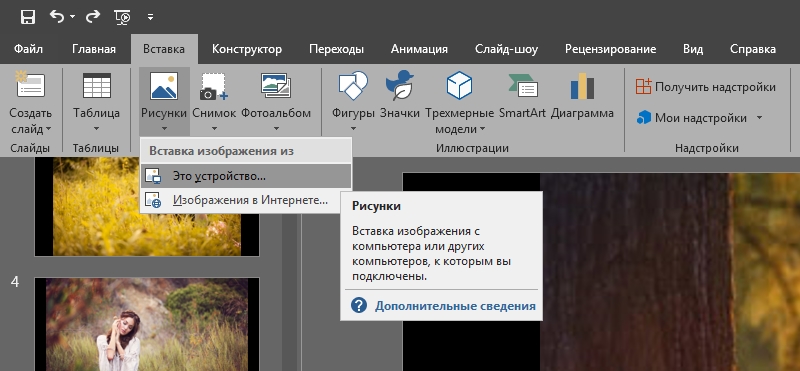
- A menü átmenetekben - az átmeneti séma az animációt a fényképek megváltoztatására állította (például feloldódás, sima eltolódás, megfordítás, dáma). Ellenkező esetben csak egymás után mennek. Kattintson a "Alkalmazás mindenre" kattintson, ha minden diára azonos hatásra van szüksége.
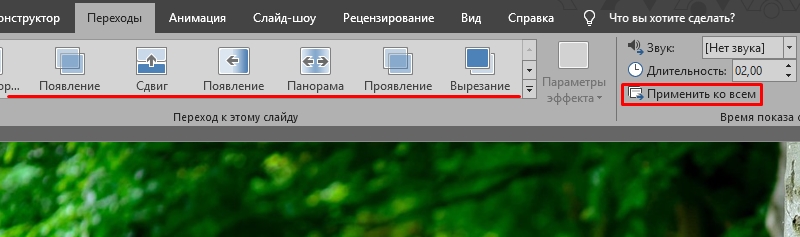
- A zenei kíséret beállításához nyissa meg a betétet - a hangot. Az audio utak egy dedikált oldalhoz kapcsolódnak.
A munka vége után mentse el a dokumentumot. Alapértelmezés szerint PowerPoint formátumú lesz. Ezért meg kell változtatnia néhány paramétert. Így készíthet egy videót a bemutatóból:
- A "Menü" lapon lépjen a "Fájl" elemre, és hozza a kurzort a "Mentés hogyan" címre.
- Kattintson a "Egy másik típusú fájl" elemre.
- A "fájltípus" legördülő listában válassza a Windows Media Video lehetőséget. Ez egy népszerű média formátum. Sok népszerű játékos reprodukálta. Egy ilyen videó letölthető a YouTube -on, a telefonra dobható, átadhatja a TV -képernyőre, vagy csak feltöltheti a Family Archive -t.
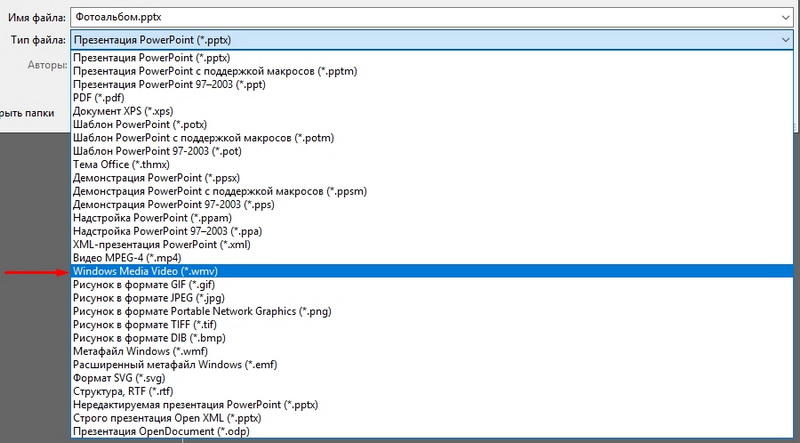
Windows film készítő
A Windows -nak van egy beépített videószerkesztője - Movie Maker (WMM). "Film Studio" -nak is nevezik. Ha nem telepítik a rendszerbe, akkor letölthető a hivatalos Microsoft webhelyről (a stúdió tartalmazza a "Windows fő alkotóelemei" beállítást).
Ellentétben a PowerPoint -tól, amelyben csak a fotókból származó prezentációk állnak rendelkezésre, a WMM egy telepítési alkalmazás. Meglehetősen kiterjedt funkcionalitással rendelkezik, amely lehetővé teszi, hogy nemcsak képekkel, hanem audio és videóval is működjön. Néhány formátum elindításához további Codec -csomagra lehet szükség. Például a K -lite codec csomag - ezt a programot jobb, ha videó készítése előtt elhelyezi. Nélküle nem fog működni sok fájlformátum megnyitásánál.
A WMM belső könyvtárával és sablonokkal rendelkezik. Válassza ki az egyiket, és az összes átmenetet, az effektusokat automatikusan telepítse. Elég lesz, ha hozzáad egy fotót és egy kis zenét. És nem kell semmit konfigurálnia. A filmek gyors kiadása a következő közösségi hálózatokban és tárolóhelyekben érhető el: YouTube, Facebook, Vimeo, Flickr, OneDrive.
Így készíthet egy videót a WMM -ben:
- A fájlok beillesztéséhez a fájlprojektbe csak húzza őket a program munkaterületére. Vagy az eszköztáron nyomja meg a megfelelő gombot a média és a képek hozzáadásához.
- A képek egyértelműen megjelennek a segédprogramban. Megváltoztathatja őket, törölheti, átfordulhat.
- Egy külön fragmentum szerkesztéséhez kattintson rá. A "Szerkesztés" szakasz megjelenik a menü sorában. Ott, állítsa be az időtartamot, a sebességet, a hangerőt (ha ez egy videó a hangútvonalával).
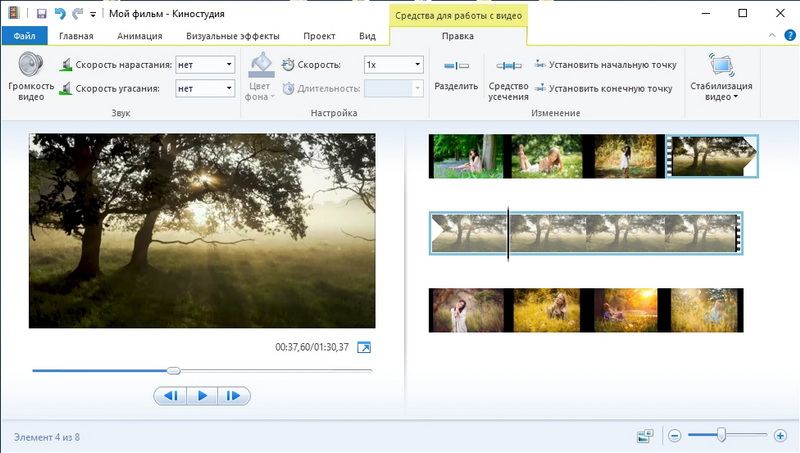
- Az "Animation" lapon elérhető az átmenetek. A „Visual Effects” menü - Effects (elmosódás, kontúrok, szűrők, reflexió, fekete -fehér hangok és hasonlók). Ez egy jó eszköz a fotó kollázsaihoz.
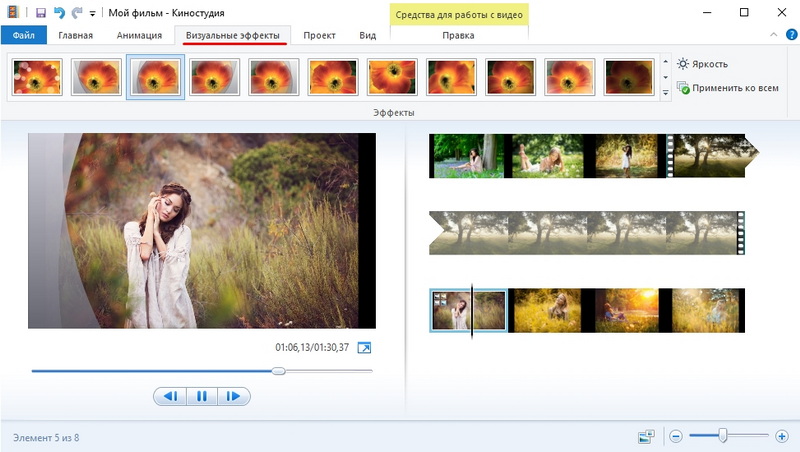
- A "Home" szakaszban van egy gomb a zene hozzáadásához. A pálya a munkaterületen is megjelenik. A hangon konfigurálhatja a hangerőt, a növekedést és a kihalást, szinkronizálhatja azt videóval.
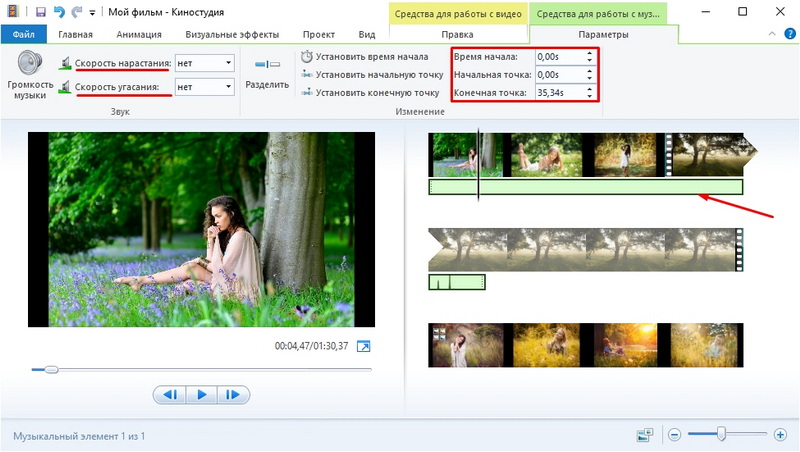
- A szöveg hozzáadásához használja a "cím" gombokat (a projekt elejére helyezve), a "Titras" (a végén) és a "Cím" (maguk a képen szereplő feliratokhoz).
A WMM képességek elegendőek egy egyszerű film létrehozásához. De a médiával való komoly munkához szakmai programokra van szükség.
Egyéb telepítési programok
Ha érdekli, hogyan lehet videókat készíteni, és úgy döntött, hogy ezt szorosan megteszi, az operációs rendszer épített pénzeszközei nem lesznek elég. Próbálja ki a speciális telepítési segédprogramokat.
VirtualDub
Az AVI és MPEG-1 fájlok szerkesztésére és vágására tervezték. Van egy szűrőkészlet, a méretezés funkciója és a személyzet gyakoriságának megváltoztatása. A programot nem kell telepíteni. Nem igényel sok erőforrást - akár egy "gyenge" számítógépen is működni fog. Nem lesz képes kollázsokat gyűjteni a fotókról. De a felületes telepítéshez ez megfelelő.
Pinnacle stúdió
Olyan alkalmazás, amelyben teljes filmet készíthet. Van egy saját hatások, kreditek, átmenetek könyvtára. A DVD-manager létrehozása elérhető. Töltse le és adjon hozzá további tartalmat a segédprogramhoz, amely kibővíti funkcionalitását, és új lehetőségeket ad hozzá. Ez alkalmas videóval és fotóval való munkavégzésre.
Sony Vegas
Népszerű telepítési program. Ezt mind szakemberek, mind amatőrök használják. Több videót és hang zeneszámot adhat hozzá egyszerre. Van egy hatalmas eszköz a szerkesztéshez és a kiterjedt effektusok könyvtára. Sok alkalmazás azonban nem egyértelmű. Használatához meg kell tanulmányoznia az utasításokat.
Mielőtt videót készítene a fotóról, audio, a média vagy a bemutatás, döntse el, hogy milyen eredményre van szüksége végül. Ha egy egyszerű diavetítés "saját maguknak", komplex effektusok, designer kredit vagy menü nélkül, akkor a beépített Windows eszközök alkalmasak az Ön számára. Ha teljes filmet szeretne kapni, akkor jobb, ha professzionális telepítési programokat használ.
- « A tűzfal be- és kikapcsolása a Windows OS -ben
- Hogyan készítsünk hozzáférhetetlen autorint a programban a Windows -ban »

